
Turinys
Šis straipsnis buvo parašytas bendradarbiaujant su mūsų redaktoriais ir kvalifikuotais tyrėjais, kad būtų užtikrintas turinio tikslumas ir išsamumas.„“ turinio valdymo komanda atidžiai išnagrinėja redakcijos darbą, kad įsitikintų, jog kiekvienas elementas atitinka mūsų aukštus kokybės standartus.
Įdiegti papildinius „After Effects“ yra labai greitas procesas. Jei modulyje nėra konkrečių diegimo instrukcijų, paprastai galite jį įdiegti įklijuodami failą į aplanką Plug-ins of After Effects.
etapai
-

Atsisiųskite papildinį. Kai kurie moduliai yra nemokami, kiti moka. Yra daugybė svetainių, kuriose galite atsisiųsti papildinius, įskaitant videocopilot.net, aescripts.com arba Adobe Third-Party plugins. Pasirinkite modulį ir spustelėkite atsisiuntimo nuorodą, kad jį atsisiųstumėte.- „After Effects“ moduliai paprastai prieinami kaip ZIP failai.
-
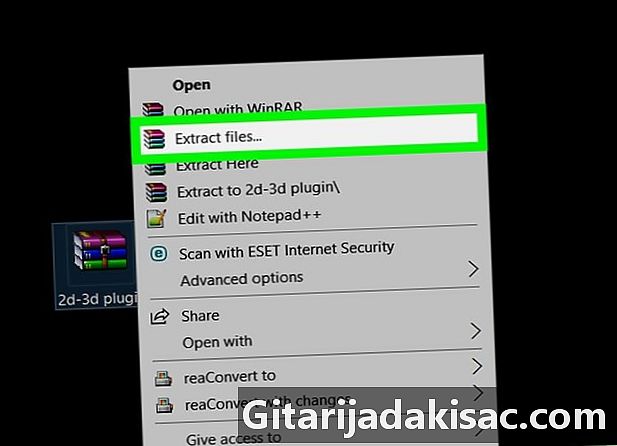
Ištraukite ZIP failą. Dukart spustelėkite ZIP failą, norėdami atidaryti ZIP aplanko turinį ir jį išskleisti. Pagal numatytuosius nustatymus atsisiųsti failai yra jūsų aplanke Siuntiniai. -

Pasirinkite tinkamą versiją. Atidarykite kompiuterio ir operacinės sistemos aplanką. „After Effects“ modulį kaip ZIP failą paprastai sudaro keli aplankai, kiekvienas iš jų atitinka operacinę sistemą. Pvz., Galite pamatyti aplankus „32 bitų„ Windows “papildinys“, „64 bitų„ Windows “papildinys“, „32 bitų„ Mac “papildinys“ arba „64 bitų„ Mac “papildinys“. -

Nukopijuokite modulio failą. Spustelėkite failą ir vilkite jį į darbalaukį, taip pat dešiniuoju pelės mygtuku spustelėkite failą ir pasirinkite kopija, tada dešiniuoju pelės mygtuku spustelėkite darbalaukį ir pasirinkite įklijuokite. -

Atidarykite naršyklę. „Windows“ atidarykite naują naršyklės langą
ir „Mac“ sistemoje atidarykite naują ieškos langą
, Jei naudojate „Windows“, spustelėkite užduočių juostos aplanką, o „Mac“ - spustelėkite mėlynos ir baltos spalvos piktogramą, kurioje yra šypsenėlė. Tai yra ekrano apačioje, doko kairėje. Atsidarys naujas langas, kuriame galėsite naršyti savo kompiuterio aplankuose. -

Atidarykite „After Effects“ aplanką „Papildiniai“. „Windows“, aplankas Plug-ins „Adobe After Effects“ dažniausiai randamas C: Program Files Adobe After Effects Support Files plug-ins, „Mac“, aplankas Plug-ins „Adobe After Effects“ dažniausiai randamas Programos / „Adobe After Effects“ / papildiniai. -
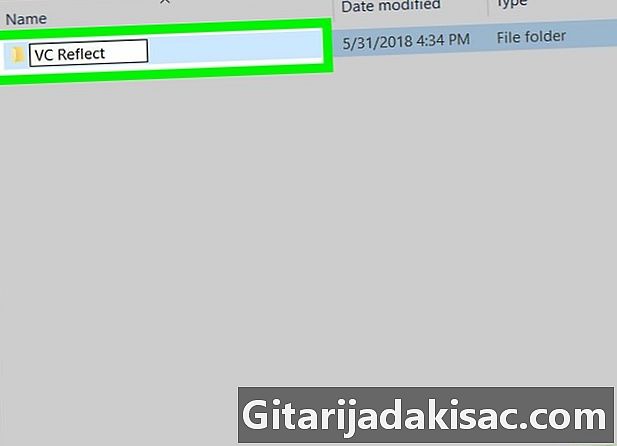
Sukurkite naują aplanką. Kai būsite aplanke Plug-ins iš „After Effects“ dešiniuoju pelės mygtuku spustelėkite ir pasirinkite naujastada įrašas, Pavadinkite aplanko papildinio pavadinimą. Pvz., Jei vadinamas modulis, kurį diegiate VC atspindysturėsite pavadinti aplanką VC atspindys.- Jei naudojate „Mac“ ir neturite dešiniojo pelės mygtuko ar pelės klavišo paspaudimo, galite spustelėti du pirštus aplanko viduje, norėdami dešiniuoju pelės mygtuku spustelėti.
-
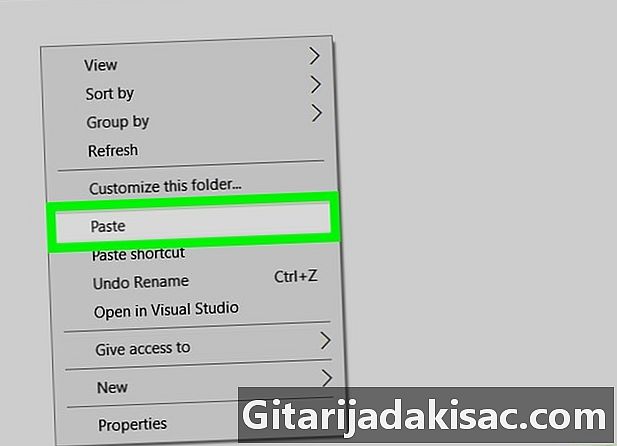
Nukopijuokite modulį. Nuvilkite „After Effects“ modulio failą iš savo darbalaukio į naujai sukurtą aplanką. Jei anksčiau nukopijavote failą, galite dešiniuoju pelės mygtuku spustelėti ir pasirinkti įklijuokite įklijuoti modulį į aplanką. Kai kitą kartą paleisite „After Effects“, modulį galėsite pasiekti iš meniu reiškiniai ekrano viršuje esančioje meniu juostoje.- Jei veikia „After Effects“, turite išsaugoti dabartinę užduotį ir iš naujo paleisti programą, kad galėtumėte naudoti modulį.